Page 1

00825-0115-1600 , Rev AB
Micro Motion™ 1600 이더넷 트랜스미터
이더넷 설치
설치 매뉴얼
3 2022
Page 2

안전 관련 사항
이 매뉴얼은 직원과 장비를 보호하기 위한 안전 관련 사항을 제공합니다. 다음 단계로 진행하기 전에 해당되는 안전 관련 사항을
숙지하십시오.
안전성 및 승인 정보
이 Micro Motion 제품은 이 매뉴얼의 설명에 따라 올바르게 설치된 경우 해당되는 모든 유럽 지침을 준수합니다. 이 제품에 적용되
는 지침에 대해서는 EU 적합성 선언서를 참조하십시오. 적용 가능한 모든 유럽 지침이 포함된 EU 적합성 선언서와 전체 ATEX 설치
도면 및 지침을 사용할 수 있습니다. 또한 유럽 연합 이외 지역의 설치를 위한 IECEx 설치 지침과 북미 지역의 설치를 위한 CSA 설
치 지침은 인터넷(www.emerson.com) 또는 지역 Micro Motion 지원 센터를 통해 제공됩니다.
압력 장비 규정(PED)을 준수하는 장비에 첨부된 정보는 인터넷(www.emerson.com)에서 찾을 수 있습니다. 유럽의 위험 지역 설
치에 대해 국가 표준이 적용되지 않을 경우 표준 EN 60079–14를 참조하십시오.
기타 정보
전체 제품 사양은 제품 데이터 시트에서 찾을 수 있습니다. 문제 해결 정보는 구성 매뉴얼에서 찾을 수 있습니다. 제품 데이터 시트
와 매뉴얼은 Micro Motion 웹 사이트(www.emerson.com)에서 제공됩니다.
반품 정책
장비 반품 시 Micro Motion에서 정한 절차를 따르십시오. 해당 절차는 교통/운송 관련 정부 기관의 법적 규정을 준수하고 Micro
Motion 직원의 근무 환경 안전을 도모하기 위한 것입니다. Micro Motion 반품 절차를 따르지 않을 경우 Micro Motion은 장비 반품
을 승인하지 않습니다.
반품 절차 및 양식은 Micro Motion 지원 웹 사이트(www.emerson.com)에서 확인할 수 있으며 Micro Motion 고객 서비스 부서에
전화로 요청할 수도 있습니다.
Emerson 유량 고객 서비스
이메일:
• 글로벌: flow.support@emerson.com
• 아시아 태평양: APflow.support@emerson.com
2
Page 3

설치 매뉴얼 목차
00825-0115-1600 3 2022
목차
제 장 1 시작하기 전에............................................................................................................. 5
1.1 문서 소개.....................................................................................................................................5
1.2 위험 메시지................................................................................................................................. 5
1.3 관련 설명서................................................................................................................................. 6
제 장 2 계획........................................................................................................................... 7
2.1 설치 체크리스트..........................................................................................................................7
2.2 트랜스미터 교체 설치 시 추가 고려 사항..................................................................................... 8
2.3 전력 요구 사항.............................................................................................................................9
2.4 1600 이더넷 네트워크의 트랜스미터........................................................................................ 10
제 장 3 설치 및 센서 배선...................................................................................................... 13
3.1 일체형 트랜스미터 설치 및 센서 배선........................................................................................13
3.2 센서와 트랜스미터 접지............................................................................................................ 13
3.3 센서에서 트랜스미터 회전(옵션)...............................................................................................15
3.4 트랜스미터 디스플레이 회전.....................................................................................................15
제 장 4 배선 채널..................................................................................................................17
4.1 사용 가능한 채널....................................................................................................................... 17
4.2 I/O 채널 배선............................................................................................................................. 17
4.3 이더넷 채널 배선....................................................................................................................... 23
제 장 5 전력 공급 배선.......................................................................................................... 25
5.1 VDC 전원 공급 장치 배선........................................................................................................... 25
5.2 PoE(Power over Ethernet) 전원 배선..........................................................................................26
5.3 M12 종단 처리 케이블을 사용하여 전력 공급 배선(옵션).......................................................... 27
제 장 6 프린터 설정.............................................................................................................. 29
6.1 프린터 기본 IP 주소를 변경하여 프린터 설정.............................................................................29
6.2 프린터 기본 IP 주소를 사용하여 프린터 설정.............................................................................31
6.3 인터페이스 설정 리셋................................................................................................................32
6.4 기능 검사 실패...........................................................................................................................33
제 장 7 트랜스미터 전원 투입................................................................................................ 35
제 장 8 안내에 따라 설정....................................................................................................... 37
제 장 9 트랜스미터 디스플레이의 구성 요소........................................................................... 39
9.1 디스플레이 메뉴 액세스 및 사용................................................................................................40
제 장 10 서비스 포트 연결....................................................................................................... 45
부록 A 1600을 3100 릴레이에 배선.......................................................................................47
설치
매뉴얼
3
Page 4

목차 설치 매뉴얼
3 2022 00825-0115-1600
4 Micro Motion 1600
이더넷 트랜스미터
Page 5

설치 매뉴얼 시작하기 전에
00825-0115-1600 3 2022
1 시작하기 전에
1.1 문서 소개
이 매뉴얼에는 1600 이더넷 트랜스미터의 계획, 장착, 배선 및 초기 설정에 대한 정보를 제
공합니다. 트랜스미터의 설정에 대한 모든 내용, 유지보수, 장애 조치, 서비스에 대한 정보
는 사용 매뉴얼을 참조하십시오.
이 문서의 정보는 사용자가 기본적인 트랜스미터 및 센서 설치, 구성, 유지보수 개념과 절
차를 이해하고 있다는 가정하에 작성되었습니다.
1.2 위험 메시지
이 문서는 ANSI 표준 Z535.6-2011(R2017)에 따라 위험 메시지에 대해 다음 기준을 사용합
니다.
위험
위험 상황을 예방하지 않을 경우 심각한 부상을 입거나 사망하게 됩니다.
경고
위험 상황을 예방하지 않을 경우 심각한 부상을 입거나 사망할 수 있습니다.
경고
위험 상황을 예방하지 않을 경우 경미한 부상이나 중등도의 부상을 입거나 입을 가능성
이 있습니다.
주의
상황을 예방하지 않을 경우 데이터 손실, 재산상의 피해, 하드웨어 손상 또는 소프트웨어
손상이 발생할 수 있습니다. 신체 부상의 위험은 없습니다.
물리적 액세스
주의
인증되지 않은 사용자가 액세스할 경우 최종 사용자의 장비에 심각한 손상 및/또는 잘못된
구성을 초래할 수 있습니다. 의도적이거나 의도치 않은 모든 무단 사용을 방지하십시오.
물리적 보안은 모든 보안 프로그램에서 중요한 부분이며 시스템 보호에 필수 요소입니다.
사용자의 자산을 보호하기 위해 물리적 액세스를 제한하십시오. 시설 내에서 사용되는 모
든 시스템에도 마찬가지입니다.
설치
매뉴얼
5
Page 6

시작하기 전에 설치 매뉴얼
3 2022 00825-0115-1600
1.3 관련 설명서
제품과 함께 제공되는 제품 설명서 DVD 또는 www.emerson.com에서 모든 제품 설명서를
찾을 수 있습니다.
자세한 내용은 다음 문서를 참조하십시오.
• Micro Motion 1600
• Micro Motion 1600
• Micro Motion 1600
• Micro Motion
• 센서 설치 매뉴얼
이더넷
제품 데이터 시트
이더넷 트랜스미터: 구성 및 사용 매뉴얼
트랜스미터 이더넷
PROFINET Siemens
Rockwell RSLogix
통합 가이드
통합 가이드
6 Micro Motion 1600
이더넷 트랜스미터
Page 7

설치 매뉴얼 계획
00825-0115-1600 3 2022
2 계획
2.1 설치 체크리스트
□트랜스미터는 가능한 직사광선을 피해 설치하십시오. 위험 지역 승인에 따라 트랜스미
터 설치 환경에 대한 추가 제한 사항이 있을 수 있습니다.
□트랜스미터를 위험 지역에 설치할 경우:
경고
— 트랜스미터가 해당 지역에 적절한 승인을 득했는지 확인하십시오. 위험 지역 안전
승인 태그는 트랜스미터 하우징에 부착되어 있습니다.
— 트랜스미터와 센서를 연결하는 케이블이 위험 지역 요구 사항을 충족하는지 확인
하십시오.
— ATEX/IECEx 설치의 경우 제품과 함께 제공되는 제품 설명서 DVD 또는
www.emerson.com에서 제공되는 ATEX/IECEx 승인 문서의 안전 지침 사항을 철저
히 준수해야 합니다.
□설치를 위해 적절한 케이블과 케이블 설치를 위한 필수 부품이 있는지 확인하십시오.
트랜스미터와 센서를 연결하는 케이블 길이는 최대 66 ft를 초과하지 않도록 하십시오.
□연결 방식에 따라 사용하는 케이블이 상이하니 반드시 확인하십시오.
— 채널 B I/O 연결 - 계기용 연선 케이블
— 미터를 연결하기 위한 이더넷 연결을 위한 적절한 차폐 또는 비차폐 Cat5e 또는 더
높은 등급의 계측 케이블
주
송신기가 PoE 연결로 전원을 공급받는 경우 차폐된 Cat5e 케이블을 사용하여
NAMUR NE-21의 요구 사항을 충족하십시오.
주
계측 케이블에는 모든 코어를 덮는 전체 화면이 있어야 합니다. 허용되는 경우 전체
화면을 호스트 끝의 접지에 연결합니다(360° 접합).
(1)
□도관 개방구 또는 트랜스미터 디스플레이가 위쪽으로 향하지 않는 한 트랜스미터를 아
무 방향으로나 설치할 수 있습니다.
도관 개방구 또는 트랜스미터 디스플레이가 위쪽으로 향하게 트랜스미터를 설치할 경
우 트랜스미터 하우징에 습기가 유입되어 트랜스미터가 손상될 위험이 있습니다.
가능한 트랜스미터 방향의 예는 다음과 같습니다.
연결은 전자파 적합성
(1)
설치
매뉴얼
(EMC)에 대한 EC
지침을 충족해야 합니다
.
7
Page 8

계획 설치 매뉴얼
3 2022 00825-0115-1600
권장 방향 대체 방향
□다음 조건을 만족시키는 위치와 방향으로 트랜스미터를 설치하십시오.
— 트랜스미터 하우징 커버를 열 수 있도록 충분한 간격을 둡니다. 배선 액세스 지점에
서 203 mm∼254 mm의 간격을 두고 설치합니다.
— 트랜스미터에 케이블을 연결하기 위한 충분한 접근 공간을 제공합니다.
— 문제 해결을 위해 모든 배선 단자에 접근할 수 있는 충분한 공간을 제공합니다.
2.2 트랜스미터 교체 설치 시 추가 고려 사항
□트랜스미터 설치에는 트랜스미터 입/출력과 전원 연결을 위한 76 mm - 152 mm의 추
가 배선이 필요할 수 있습니다. 이것은 기존 결선에 추가되는 길이입니다. 신규 설치에
추가 결선이 필요한지 확인하십시오.
□현재 설치된 트랜스미터에 입력하기 위해 기존 트랜스미터를 제거 전에 반드시 설정
데이터를 기록하십시오. 트랜스미터를 새로 설치해 최초로 시동하면 안내에 따라 미터
를 설정하도록 되어있습니다.
다음 정보를 기록합니다(해당하는 경우).
변수
태그
질량 유량 단위
체적 유량 단위
밀도 단위
온도 단위
채널 구성
mA 출력(라이센스가 부여된
경우)
설정
— 전력(내부 또는 외부):
— 소스:
— 크기 조정(하한값, 상한값):
— 결함 조치:
8 Micro Motion 1600
이더넷 트랜스미터
Page 9

설치
매뉴얼 계획
00825-0115-1600 3 2022
변수 설정
주파수 출력(라이센스가 부여
된 경우)
이산 출력(라이센스가 부여된
경우)
교정 계수 (9선식 설치의 경우)
유량 교정 펙터 FCF (Flow Cal 또는 Flow Calibration Factor):
밀도 교정 펙터 — D1:
— 전력(내부 또는 외부):
— 소스:
— 배율 조정(주파수 계수 또는 유량 계수):
— 결함 조치:
— 결함 빈도:
— 전력(내부 또는 외부):
— 소스:
— 배율 조정:
— 결함 조치:
— D2:
— K1:
— K2:
— TC:
2.3 전력 요구 사항
1600은 채널 A 이더넷 RJ-45 포트를 통해 DC 전원 또는 POE(Power Over Ethernet)를 지원
합니다.
DC 전원
• 전력 범위 18∼30VDC
• 일반 전력 3.5와트
• 최대 전력 8와트
• 극성 감지
POE 전력
• 전력 범위 44∼57VDC
• PD(Power Delivery) 분류 3
케이블 치수 결정 공식
M = 18V + (R x L x 0.5A)
— FD:
설치
매뉴얼
9
Page 10

계획 설치 매뉴얼
3 2022 00825-0115-1600
• M: 최소 공급 전압
• R: 케이블 저항(Ω/ft)
• L: 케이블 길이(ft)
20,0 °C에서 통상적인 전력 케이블 저항
와이어 게이지 저항
14AWG
16AWG
18AWG
20AWG
2.5mm
1.5mm
1.0mm
0.75mm
0.50mm
2
2
2
2
2
0.0050Ω/ft
0.0080Ω/ft
0.0128Ω/ft
0.0204Ω/ft
0.0136Ω/m
0.0228Ω/m
0.0340Ω/m
0.0460Ω/m
0.0680Ω/m
2.4 1600 이더넷 네트워크의 트랜스미터
산업용 등급의 차폐 이더넷 케이블을 사용하여 스타형 네트워크에 1600 이더넷 트랜스미
터를 설치합니다.
• 각 케이블의 길이는 100 m 이하여야 합니다.
• WAN(Wide Area Network)이 아닌 1600 LAN(Local Area Network)을 통해 이더넷 트랜
스미터를 호스트 시스템에 연결하십시오.
• 모든 네트워크 보안 모범 사례를 따르십시오.
2.4.1 스타형 토폴로지
1600 이더넷 트랜스미터는 스타형 네트워크에 설치됩니다.
10 Micro Motion 1600
이더넷 트랜스미터
Page 11

설치 매뉴얼 계획
00825-0115-1600 3 2022
그림 2-1: 1600 스타형 네트워크
A. PLC(Programmable Logic Controller)
B.
이더넷 출력이 지원되는
C.
외부 이더넷 스위치
1600
설치
매뉴얼
11
Page 12

계획 설치 매뉴얼
3 2022 00825-0115-1600
12 Micro Motion 1600
이더넷 트랜스미터
Page 13

설치 매뉴얼 설치 및 센서 배선
00825-0115-1600 3 2022
3 설치 및 센서 배선
3.1 일체형 트랜스미터 설치 및 센서 배선
일체형 트랜스미터의 경우 별도의 설치 요구 사항이 없으며 트랜스미터와 센서 사이에 배
선을 연결할 필요가 없습니다.
3.2 센서와 트랜스미터 접지
선결 요건
주의
접지를 잘못하면 측정이 부정확해지거나 계기 오류를 일으킬 수 있습니다.
경고
위험 지역에서 본질안전에 대한 요건을 준수하지 않을 경우 폭발이 발생하여 부상이나
사망을 초래할 수 있습니다.
주
유럽에서 위험 지역에 설치할 때 EN 60079-14 표준 또는 국가 표준을 참조하십시오.
국가 표준이 존재하지 않는 경우에는 다음의 지침에 따라 접지시키십시오.
• 배선 크기가 14AWG(2.08mm2) 이상인 구리선을 사용하십시오.
• 모든 접지선은 임피던스가 1 Ω이 되지 않도록 가능한 짧게 유지하십시오.
• 접지선을 지면에 직접 연결하거나 공장 안전 표준에 따르십시오.
프로시저
1. 센서 설명서의 지침에 따라 센서를 접지합니다.
2. 적용 가능한 현지 표준에 따라 트랜스미터의 내부 또는 외항 접지 나사를 사용하여
트랜스미터를 접지합니다.
• 내부 접지 나사는 트랜스미터-센서 배선부 내부에 있습니다.
설치
매뉴얼
13
Page 14
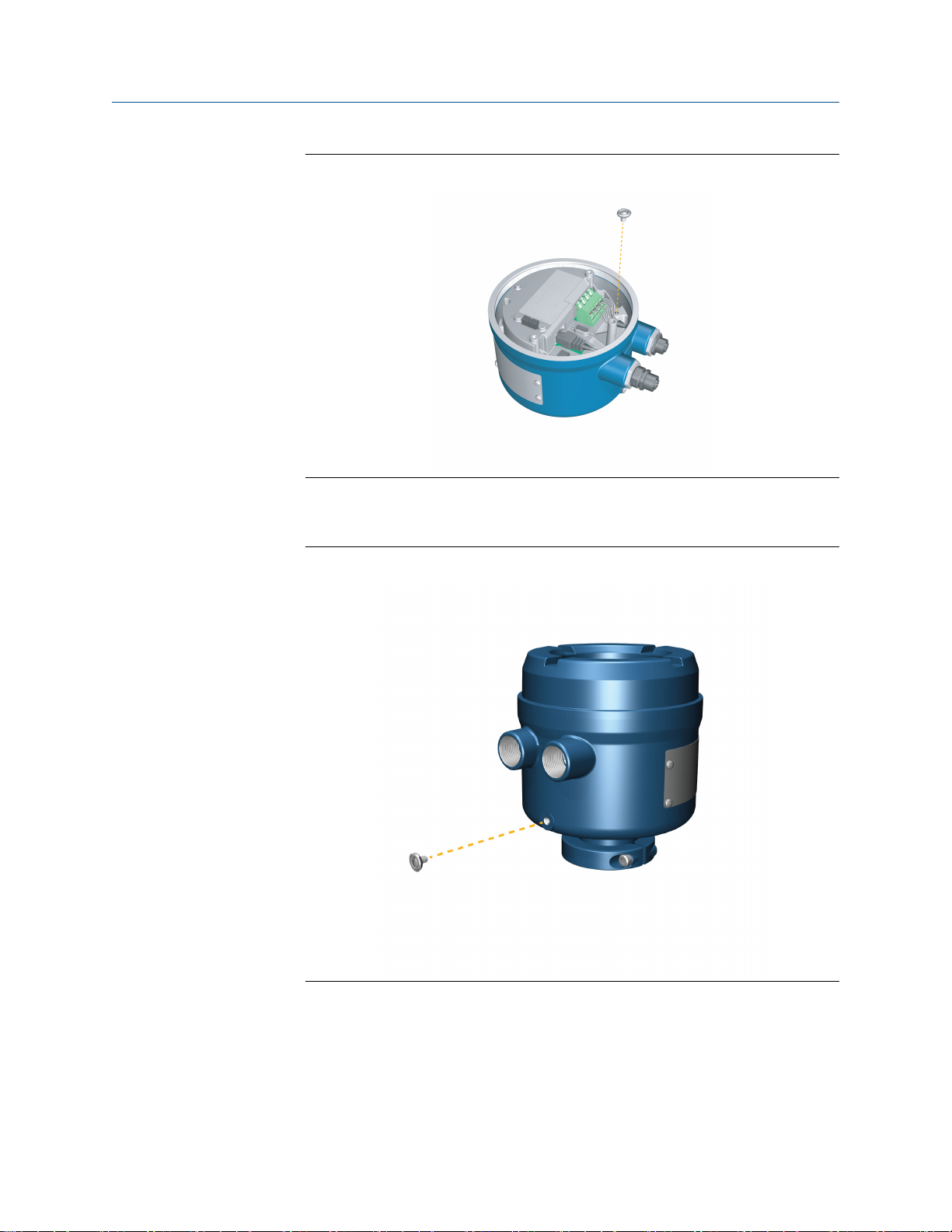
설치 및 센서 배선 설치 매뉴얼
3 2022 00825-0115-1600
그림 3-1: 내부 접지 나사
• 각 접지 터미널은 전력 배선 구역 내부에 있습니다.
• 외부 접지 나사는 트랜스미터 옆면, 트랜스미터 태그 아래에 있습니다.
그림 3-2: 외부 접지 나사
14 Micro Motion 1600
이더넷 트랜스미터
Page 15

설치 매뉴얼 설치 및 센서 배선
00825-0115-1600 3 2022
3.3 센서에서 트랜스미터 회전(옵션)
일체형 설치에서 센서의 트랜스미터를 45º씩 최대 360º 회전할 수 있습니다.
프로시저
1. 4mm 육각렌치를 사용하여 트랜스미터 헤드를 고정하는 클램프를 풀어 분리합니
다.
그림 3-3: 센서 클램프 분리
3.4
2. 트랜스미터를 위로 똑바로 부드럽게 들어올리고 트랜스미터를 원하는 위치로 회전
합니다.
트랜스미터를 8가지 위치로 회전할 수 있지만 회전 중지가 있어서 360° 전체 회전은
허용되지 않습니다.
3. 트랜스미터를 맨 아래 부분까지 부드럽게 내리고 위치가 잠겼는지 확인합니다.
4. 클램프를 원래 위치에 놓고 나사 캡을 조입니다. 토크를 3,28 N m∼3,50 N m로 조
정합니다.
트랜스미터 디스플레이 회전
트랜스미터 디스플레이를 0°, 90°, 180° 또는 270° 회전하도록 소프트웨어를 구성합니다.
디스플레이를 물리적으로 회전할 수 없습니다.
프로시저
1. Menu → Configuration → Display Settings → Rotation을 선택합니다.
2. 적절한 방향을 선택하십시오.
설치
매뉴얼
15
Page 16

설치 및 센서 배선 설치 매뉴얼
3 2022 00825-0115-1600
16 Micro Motion 1600
이더넷 트랜스미터
Page 17

설치 매뉴얼 배선 채널
00825-0115-1600 3 2022
4 배선 채널
4.1 사용 가능한 채널
신호 채널 A
채널 옵션 이더넷/IP
(1)
ProLink III와 통합 웹
서버는 항상 채널 A에 연결할 수 있습니다
(1)
ProLink™ III 및 통합형 웹 서버는 항상 채널 A에 연결할 수 있
습니다.
Modbus TCP
4.2 I/O 채널 배선
채널 1600 I/O를 다음으로 구성할 수 있습니다.
• mA 출력
• 주파수 출력
• 이산 출력
4.2.1 배선 채널에 접근
프로시저
채널 B
mA 출력
주파수 출력
이산 출력
.
설치
매뉴얼
배선함 뚜껑을 열면 I/O 배선 터미널 블럭이 보입니다.
17
Page 18

A
D
C
B
A
E
D
C
B
배선
채널 설치 매뉴얼
3 2022 00825-0115-1600
4.2.2 mA 출력 배선
비위험 설치에서 mA 출력을 배선합니다.
선결 요건
경고
트랜스미터 설치 및 배선은 적절하게 훈련받은 담당자만 해당 정부 및 기업의 안전 표준
에 따라 수행해야 합니다.
프로시저
해당 출력 단자 및 핀에 배선합니다.
그림 4-1: 내부 전원 공급 mA 출력 배선
A. mA
C. 820Ω
출력
B.
채널
B
최대 루프 저항
주
이
저항기는 일반적으로 신호 장치
에 사용되지 않습니다
D.
신호 장치
.
그림 4-2: 외부 전원 공급 mA 출력 배선
A. mA
C. 5∼30VDC(
D.
B.
채널
그림
E.
신호 장치
출력
B
4-3
최대
참조
)
(D)에
내장되어 있습니다. 이 저항은
HART
통신
18 Micro Motion 1600
이더넷 트랜스미터
Page 19

0
100
200
300
400
500
600
700
800
900
1000
1100
0 7.5 15.0 22.5 30.0
B
A
A
D
C
B
설치
매뉴얼 배선 채널
00825-0115-1600 3 2022
그림 4-3: 외부 전원 공급 mA 출력: 최대 루프 저항
A.
최대 저항(Ω
B.
외부 공급 전압
)
(V)
4.2.3 주파수 출력 배선
비위험 설치에서 주파수 출력을 배선합니다.
선결 요건
경고
트랜스미터 설치 및 배선은 적절하게 훈련받은 담당자만 해당 정부 및 기업의 안전 표준
에 따라 수행해야 합니다.
프로시저
해당 출력 단자 및 핀에 배선합니다.
그림 4-4: 내부 전원 공급 FO 배선
설치
매뉴얼
A.
주파수 출력
B.
채널
B
C.
그림
4-5
참조
D.
카운터
19
Page 20

0
2
4
6
8
10
12
14
16
18
20
22
24
0 250 500 750 1000
A
B
A
B
E
D
C
배선
채널 설치 매뉴얼
3 2022 00825-0115-1600
그림 4-5: 내부 전원 공급 FO: 출력 진폭과 부하 저항 사이 과[24VDC(통상) 개방 회로]
A.
출력 진폭
B.
부하 저항(Ω
(V)
)
그림 4-6: 외부 전원 공급 FO 배선
4.2.4 이산 출력 배선
비위험 설치에서 이산 출력을 배선합니다.
20 Micro Motion 1600
선결 요건
트랜스미터 설치 및 배선은 적절하게 훈련받은 담당자만 해당 정부 및 기업의 안전 표준
에 따라 수행해야 합니다.
프로시저
해당 출력 단자 및 핀에 배선합니다.
A.
주파수 출력
B.
채널
B
C. 5∼30VDC(
D. 500mA
E.
카운터
전류(최대
경고
최대
)
)
이더넷 트랜스미터
Page 21

A
D
C
B
0
2
4
6
8
10
12
14
16
18
20
22
24
0 750 1500 2250 3000
A
B
설치 매뉴얼 배선 채널
00825-0115-1600 3 2022
그림 4-7: 내부 전원 공급 DO 배선
A.
이산 출력
B.
채널
B
C.
그림
4-8
참조
D.
카운터
그림 4-8: 내부 전력 공급 DO: 출력 진폭과 로드 저항[24VDC(공칭) 개방 회로]
A.
B.
설치
매뉴얼
출력 진폭
(V)
부하 저항(Ω
)
21
Page 22

A
B
E
D
C
배선 채널 설치 매뉴얼
3 2022 00825-0115-1600
그림 4-9: 외부 전력 공급 DO 배선
A.
이산 출력
B.
채널
B
C. 3
∼
30VDC(
D. 500mA
E.
카운터
최대
)
전류(최대
)
4.2.5 M12 종단 처리 케이블을 사용하여 I/O 채널 배선(옵션)
M12 종단 처리 케이블을 사용하여 I/O 채널을 배선하는 경우 이 절차를 따르십시오.
선결 요건
A-코드 M12 종단 처리 케이블을 구합니다.
프로시저
1. M12 종단 처리 케이블을 1600 트랜스미터의 구성 I/O 커넥터에 연결합니다.
2. 다음 표에 설명된 핀 배치를 참고하여 다른 케이블 끝을 연결합니다.
그림 4-10: 구성 I/O에 M12 종단 처리 케이블 연결
표 4-1: 케이블 끝 I/O 핀 배치
핀 ID 배선 색상 출력 터미널 신호 이름
핀 1 갈색 핀 3 VDC +
핀 2 흰색 핀 1 채널 B +
22 Micro Motion 1600
이더넷 트랜스미터
Page 23

설치
매뉴얼 배선 채널
00825-0115-1600 3 2022
표 4-1: 케이블 끝 I/O 핀 배치 (계속)
핀 ID 배선 색상 출력 터미널 신호 이름
핀 3 파란색 핀 4 VDC -
핀 4 검은색 핀 2 채널 B -
4.3 이더넷 채널 배선
EMC(전자파 적합성)에 대한 EC 규정을 따르기 위해서는 Cat5e 이상 등급의 적합한 계장용
차폐 또는 비차폐 케이블을 사용하여 트랜스미터를 연결해야 합니다. 1600이 POE 연결로
전원 공급되는 경우 NAMUR NE-21의 요건을 충족하려면 Cat5e 차폐 케이블을 사용해야
합니다.
모든 코어를 피복하는 계장용 케이블을 사용합니다. 가능하면 피복을 360° 로 꼬아서 호스
트 측에 접지하십시오.
4.3.1 RJ45 포트를 사용하여 이더넷 네트워크 배선
선결 요건
사전 종단 처리된 RJ45 케이블을 사용하는 경우 커넥터에 보호 커버가 없는지 확인하십시
오. 보호 커버가 있는 경우 도관에 맞지 않습니다. 또는 차폐 필드 종단 커넥터를 통해 RJ45
커넥터를 사용할 수 있습니다.
4.3.1 직접 연결 및 스타 토폴로지
프로시저
1. 1600 트랜스미터의 도관으로 RJ45 케이블을 넣습니다.
2. RJ45 케이블을 채널 A에 연결합니다.
3. 케이블 타이를 사용하여 모듈 백플레이트에 케이블을 고정합니다.
4.3.2 M12 종단 처리 케이블로 이더넷 I/O 채널 배선 작업(옵
설치
매뉴얼
션)
선결 요건
하나의 D-코딩 M12 종단 처리 이더넷 케이블을 얻습니다.
23
Page 24

배선 채널 설치 매뉴얼
3 2022 00825-0115-1600
프로시저
1. M12 종단 처리 이더넷 케이블을 1600 트랜스미터의 이더넷 I/O 커넥터에 연결합니
다.
그림 4-11: 이더넷 I/O에 대한 M12 종단 케이블
2. 다음 표에 설명된 핀 배치를 참고하여 다른 케이블 끝을 연결합니다.
표 4-2: M12 이더넷 I/O 핀아웃
핀 ID 배선 색상 출력 터미널 신호 이름
핀 1 오렌지/화이트 핀 1 TDP1/RDP2
핀 2 녹색/백색 핀3 RDP1/TDP2
핀 3 주황색 핀 2 TDN1/RDN2
핀 4 녹색 핀 6 RDN1/RDN2
24 Micro Motion 1600
이더넷 트랜스미터
Page 25

설치 매뉴얼 전력 공급 배선
00825-0115-1600 3 2022
5 전력 공급 배선
설치하려는 전원 공급 장치에 따라 다음 작업 중 하나만 수행하십시오.
• VDC 전원 공급 장치 배선
• PoE(Power over Ethernet) 전원 배선
5.1 VDC 전원 공급 장치 배선
스위치를 별도 구매하여 전력 공급 장치 라인에 설치 할 수 있습니다.
중요사항
저전압 지침 2014/35/EU(유럽 설치)를 준수하려면 트랜스미터가 스위치에 인접해 있는지
확인하십시오.
그림 5-1: 전력 공급 장치 배선 터미널과 기기 접지 위치
설치
매뉴얼
프로시저
1. 해당되는 경우 하우징 덮개와 디스플레이를 제거합니다.
2. 전력 공급 배선을 연결합니다
DC 전력의 경우 + 및 – 단자에 연결합니다.
3. 전력 커넥터의 나사 2개를 조여 전선을 고정합니다.
25
Page 26

전력 공급 배선 설치 매뉴얼
3 2022 00825-0115-1600
5.2 PoE(Power over Ethernet) 전원 배선
송신기는 PoE에 대한 IEEE 802.3af 및 IEEE 802.3 표준을 모두 지원합니다. 이더넷 케이블을
통해 PSE(Power Sourcing Equipment)에서 PoE를 사용하는 경우 이 절차를 사용하십시오.
Prerequisites
1600 트랜스미터에 연결하는 PSE는 IEEE 802.3af 표준 또는 IEEE 802.3at 표준을 준수하는
레이블이 지정되어야 합니다. 장치가 IEEE 802.3을 참조하는지 확인하려면 장치의 특정 제
조업체 사양을 확인하십시오. 그렇지 않으면 1600 송신기에서 작동하지 않을 수 있습니
다.
NOTICE
설치 시 고객 측 NAMUR NE-21 인증이 필요한 경우 차폐 Cat5e 또는 차폐 고급 케이블을 사
용해야 합니다.s.
Note
1600 송신기는 IEEE 802.3af 및 802.3at 표준의 PD(Power Device) 분류 3에 속합니다. 설치
에서 Cat5e 또는 Cat6 이더넷 케이블을 사용하는 경우 트랜스미터는 모드 A 및 모드 B 전원
공급을 모두 지원합니다. 설치가 D 코드 M12 케이블을 사용하는 경우 트랜스미터는 모드
A 전원 공급만 지원합니다.
WARNING
트랜스미터가 위험 지역에 있는 경우에는 트랜스미터에 전원이 공급되는 상태에서 하우
징 커버를 제거하면 안 됩니다. 이 지침을 따르지 않으면 폭발로 인해 부상이나 사망을 초
래할 수 있습니다.
NOTICE
PoE와 외부 공급 전원이 모두 VDC+, VDC-에 연결된 경우 트랜스미터는 자동으로 전원을
DC 전원 입력으로 전환합니다.
Procedure
1. 해당되는 경우 하우징 덮개와 디스플레이를 제거합니다.
2. 채널 A에 PoE를 연결합니다(참조 Figure 5-2) Cat5e 케이블 또는 Cat6과 같은 더 높
은 등급의 케이블을 사용합니다.
26 Micro Motion 1600
이더넷 트랜스미터
Page 27

설치 매뉴얼 전력 공급 배선
00825-0115-1600 3 2022
Figure 5-2: 송신기의 채널 A에 PoE 연결
5.3
3. Cat5e 및 더 높은 등급의 이더넷 케이블은 360° 본딩되어 있으므로 이러한 케이블은
호스트 쪽에서 접지해야 합니다.
4. 해당하는 경우 디스플레이와 하우징 덮개를 교체합니다.
M12 종단 처리 케이블을 사용하여 전력 공급 배선 (옵션)
M12 종단 처리 케이블을 사용하여 전력 공급을 배선하는 경우 이 절차를 따르십시오.
선결 요건
A-코드 M12 종단 처리 케이블을 구합니다.
프로시저
1. M12 종단 처리 케이블을 1600 트랜스미터의 전력 커넥터에 연결합니다.
설치
매뉴얼
27
Page 28

전력 공급 배선 설치 매뉴얼
3 2022 00825-0115-1600
그림 5-3: 구성 I/O에 대한 M12 종단 케이블
표 5-1: 케이블 끝 I/O 핀아웃
핀 ID 배선 색상 출력 터미널 신호 이름
핀 1 갈색 핀 3 VDC +
핀 2 흰색 핀 1 채널 B +
핀 3 파란색 핀 4 VDC -
핀 4 검은색 핀 2 채널 B - -
2. 표 5-2에 설명된 핀 배치를 참고하여 다른 케이블 끝을 연결합니다.
주
M12 전원 공급 핀 배치의 경우 핀 1 및 3만 사용됩니다.
표 5-2: M12 전력 공급 핀 배치
핀 ID 배선 색상 출력 터미널 신호 이름
핀 1 갈색 핀 3 VDC +
핀 2 흰색 핀 1 채널 B +
핀 3 파란색 핀 4 VDC -
핀 4 검은색 핀 2 채널 B -
28 Micro Motion 1600
이더넷 트랜스미터
Page 29

설치
매뉴얼 프린터 설정
00825-0115-1600 3 2022
6 프린터 설정
1600 이더넷 트랜스미터 및 Epson TM-T88VI 프린터를 사용한 인쇄를 설정하려면 이 섹션
을 사용합니다. 프린터 구성에 대한 자세한 내용은
Micro Motion 1600
인쇄를 설정하는 방법에는 다음 두 가지가 있습니다.
• 프린터의 기본 IP 주소 사용
• 프린터의 기본 IP 주소 변경
트랜스미터: 구성 및 사용 매뉴얼
6.1 프린터 기본 IP 주소를 변경하여 프린터 설정
프린터의 기본 IP 주소를 변경하여 5700 이더넷 트랜스미터 및 Epson TM-T88VI 프린터를
사용한 인쇄를 설정하려면 이 절차를 사용합니다.
프로시저
구성 가능한 입력 및 출력이 포함된
을 참조하십시오.
1. 이더넷 케이블의 한쪽 끝과 전원을 프린터에 연결합니다.
2. 이더넷 케이블의 다른 쪽 끝을 PC에 연결합니다.
3. 프린터 전원을 켭니다.
몇 분 후 프린터 IP 주소가 인쇄됩니다.
4. 이더넷이 프린터와 동일한 서브넷에 존재하도록 PC의 이더넷 주소를 임시로 변경
합니다.
기본 IP 주소 = 192.168.192.168
a) Windows 10에서 시작 버튼을 마우스 오른쪽 버튼으로 클릭하고 네트워크
연결을 선택합니다.
b) 이더넷 연결을 마우스 오른쪽 버튼으로 클릭하고 속성을 선택합니다.
사용자 계정 팝업 창에서 예를 선택합니다.
c) 인터넷 프로토콜 버전4(TCP/IPv4)을 선택한 다음 속성을 선택합니다.
d) 다음 IP 주소 사용을 선택하고 IP 주소와 서브넷 마스크를 다음과 같이 구성
합니다.
• IP 주소: 192.168.192.x(여기서 x는 0, 1 또는 168 이외의 값)
• 서브넷 마스크: 255.255.255.0
e) 확인을 선택합니다.
설치
매뉴얼
5. 프린터 펌웨어 옵션을 변경합니다.
a) 웹 브라우저를 열고 http://192.168.192.168(기본 프린터 IP)을 입력합
니다.
브라우저에 Your connection is not private가 표시됩니다. 경고를
무시하고 웹 사이트를 계속 진행합니다.
29
Page 30
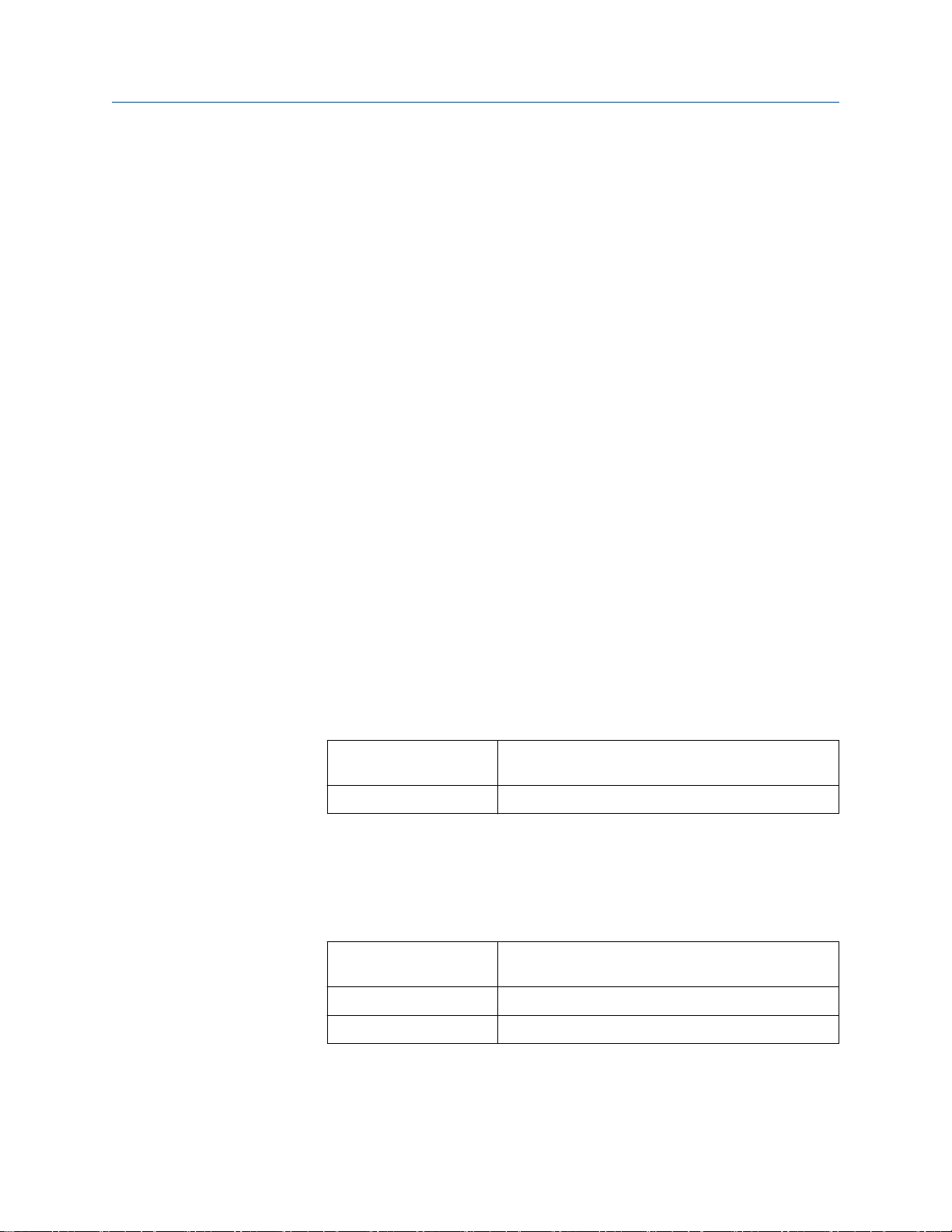
프린터
설정 설치 매뉴얼
3 2022 00825-0115-1600
b) 고급을 선택합니다.
c) 192.168.192.168로 계속 진행을 선택합니다.
d) 로그인 화면에서 다음을 입력합니다.
기본 사용자 이름: epson
기본 암호: epson
EpsonNet Config 유틸리티 화면이 표시됩니다.
e) 화면 왼쪽에 나열된 구성 설정(기본 설정이 아님) 아래에서 TCP/IP를 선택합
니다.
f) IP 주소(예: 192.168.1.55), 서브넷 마스크 및 기본 게이트웨이를 사용자 네트
워크에 맞게 변경합니다. 로컬 네트워크에 고유한 IP 주소를 선택합니다.
프린터는 5700과 동일한 서브넷에 있어야 합니다.
g) 필수: Acquiring the IP Address를 Manual로 설정합니다.
h) Send를 선택하여 설정을 저장합니다.
i) Reset을 선택하거나, 변경 내용을 적용하라는 메시지가 표시되면 프린터 전
원을 껐다 켭니다.
6. PC 네트워크 설정을 다시 원래 설정으로 변경합니다.
단계 4에서 사용하던 창을 사용합니다.
7. 프린터를 사용하도록 5700 이더넷 트랜스미터를 구성합니다.
a) PC에서 이더넷 케이블을 분리하여 5700 이더넷 트랜스미터에 연결합니다.
b) 아직 구성하지 않은 경우 트랜스미터 IP 주소, 서브넷 마스크 및 기본 게이트
웨이를 구성합니다.
디스플레이
ProLink III Device Tools → Configuration → Network Settings
Menu → Configuration → Ethernet Settings →
Network Settings
트랜스미터 및 PC 이더넷 설정을 구성하는 방법에 대한 지침은 Micro Motion
1600
이더넷 트랜스미터: 구성 및 사용 매뉴얼
을 참조하십시오.
c) 이전 단계에서 구성한 프린터 IP 주소를 1600 이더넷 트랜스미터에 입력합니
다.
디스플레이
Menu → Configuration → Printer → Printer IP
address
ProLink III Device Tools → Configuration → Printer and Tickets
웹 브라우저 Configuration → Printer and Tickets
8. 테스트 인쇄를 수행하여 설정이 맞는지 확인합니다.
30 Micro Motion 1600
이더넷 트랜스미터
Page 31

설치
매뉴얼 프린터 설정
00825-0115-1600 3 2022
디스플레이 Menu → Operations → Printer → Print Ticket → Print Test
Page
ProLink III Device Tools → Configuration → Printer and Tickets
웹 브라우저 Configuration → Printer and Tickets
티켓 인쇄 옵션을 구성하는 방법에 대한 지침은 Micro Motion 1600
터: 구성 및 사용 매뉴얼
필요한 경우 Micro Motion 1600
causes, and recommendations(
을 참조하십시오.
이더넷 트랜스미터: 구성 및 사용 매뉴얼
상태 경보, 원인 및 권장 사항
) 섹션의 Function Check
이더넷 트랜스미
의 Status alerts,
Failed(기능 검사 실패)을 참조하십시오.
6.2 프린터 기본 IP 주소를 사용하여 프린터 설정
5700 이더넷 트랜스미터 및 Epson TM-T88VI 프린터와 함께 프린터의 기본 IP 주소를 사용
하여 인쇄를 설정하려면 이 절차를 사용합니다.
프로시저
1. 이더넷 케이블의 한쪽 끝과 전원을 프린터에 연결합니다.
2. 이더넷 케이블의 다른 쪽 끝을 PC에 연결합니다.
3. 프린터 전원을 켭니다.
프린터가 네트워크 설정 구성을 완료하기까지 1-2분이 걸릴 수 있습니다. 완료되면
다음 티켓이 인쇄됩니다.
*********************************
IP Address : 192.168.192.168
SubnetMask : 255.255.255.0
Gateway : 0.0.0.0 DHCP : No server - > Static
*********************************
설치
매뉴얼
4. DHCP가 활성화된 경우 끕니다.
디스플레이에서
a. Menu → Configuration → Ethernet
Settings → Network Settings → Auto
obtain IP()DHCP로 이동합니다.
b. Disabled 및 Save를 선택합니다.
c. Ethernet Settings 페이지로 돌아가서
DHCP 끄기 설정을 적용합니다.
5. IP 주소를 구성합니다.
ProLink III에서
a. Device Tools → Configuration →
Network Settings로 이동합니다.
b. Obtain an IP address automatically
(DHCP)를 선택 취소합니다.
c. Apply를 선택합니다.
31
Page 32

프린터
설정 설치 매뉴얼
3 2022 00825-0115-1600
a) 다음 화면 중 하나로 이동합니다.
디스플레이에서 ProLink III에서
Menu → Configuration → Ethernet
Settings → Network Settings → IP
address로 이동합니다.
Device Tools → Configuration →
Network Settings로 이동합니다.
b) IP 주소를 192.168.192.x로 설정합니다(여기서 x는 0, 1 또는 168 이외의
값).
6. 서브넷 마스크를 구성합니다.
a) 다음 화면 중 하나로 이동합니다.
디스플레이에서
Menu → Configuration → Ethernet
Settings → Network Settings → Subnet
Mask로 이동합니다.
ProLink III에서
Device Tools → Configuration →
Network Settings로 이동합니다.
b) 서브넷 마스크를 255.255.255.0으로 설정합니다.
7. 프린터 유형을 구성합니다.
a) 다음 화면 중 하나로 이동합니다.
디스플레이에서
Menu → Configuration → Printer →
Printer Type으로 이동합니다.
ProLink III에서
Device Tools → Configuration →
Printer and Tickets로 이동합니다.
b) IP 주소가 192.168.192.168인지 확인합니다.
6.3
인터페이스 설정 리셋
프린터의 IP 주소를 잊어버려서 기본값(192.168.192.168)으로 리셋해야 하는 경우 이 절
차를 사용합니다.
프로시저
1. 프린터를 끄고 롤 용지 커버를 닫습니다.
2. 커넥터 커버가 부착된 경우 커버를 분리합니다.
3. 프린터를 켤 때 프린터 후면의 상태 용지 버튼을 길게 누릅니다.
리셋이 수행 중임을 알리는 메시지가 표시됩니다.
4. 상태 용지 버튼에서 손을 떼면 프린터 설정이 기본값으로 리셋됩니다.
중요사항
과정이 완료될 때까지 전원을 끄지 마십시오.
32 Micro Motion 1600
이더넷 트랜스미터
Page 33

설치 매뉴얼 프린터 설정
00825-0115-1600 3 2022
완료되면 Resetting to Factory Default Finished 메시지가 표시됩니다.
6.4 기능 검사 실패
일반적으로 다음 조건으로 인해 기능 검사 경보가 트리거됩니다.
• 올바르지 않은 네트워크 설정 구성
• 용지 부족
• 용지 트레이 열림
• 프린터에 이미 6개의 연결이 열려 있음
• 한 트랜스미터가 인쇄하는 중에 다른 트랜스미터가 인쇄를 시작하려고 시도
구성 항목 및 감사 로그 티켓의 인쇄 및 용지 소진에 15분 이상이 소요될 수 있습니다.
이 시간 중에 다른 트랜스미터가 인쇄를 시작하면 새로운 인쇄가 거부되어 기능 검사
경보(프린터 오프라인)가 발생하거나, 구성/감사 로그 인쇄 중간에 인쇄가 삽입될 수
있습니다.
기능 검사 경보는 인쇄 성공 후에 지워집니다.
설치
매뉴얼
33
Page 34

프린터 설정 설치 매뉴얼
3 2022 00825-0115-1600
34 Micro Motion 1600
이더넷 트랜스미터
Page 35

설치 매뉴얼 트랜스미터 전원 투입
00825-0115-1600 3 2022
7 트랜스미터 전원 투입
트랜스미터는 모든 설정 작업, 시운전 및 공정 측정을 위해 전원이 투입되어야 합니다
프로시저
1. 경고
트랜스미터가 위험 지역에 있는 경우에는 트랜스미터에 전원이 공급되는 상태에
서 하우징 커버를 제거하면 안 됩니다. 이 지침을 따르지 않으면 폭발로 인해 부상
이나 사망을 초래할 수 있습니다.
모든 트랜스미터 및 센서 뚜껑과 씰이 닫혀 있는지 확인합니다.
2. 전력 공급 장치의 전원을 켭니다.
트랜스미터가 자동으로 진단 루틴을 수행합니다. DC 전원을 사용할 때 최소 1.5A의
시동 전류가 필요합니다. 진단 시간 동안 경보 009가 활성화됩니다. 진단 루틴은 약
30초 후에 완료됩니다. 시작 진단이 완료되면 상태 LED가 녹색으로 전환되고 깜박
이기 시작합니다. 상태 LED가 다르게 동작하는 경우 경보가 활성화됩니다.
다음에 수행할 작업
전원을 켠 직후에 센서에서 공정 유체를 받을 수 있지만 트랜스미터가 열평형에 도달할 때
까지 최대 10분 정도 걸릴 수 있습니다. 따라서 초기 시작 시 또는 구성 요소가 주변 온도에
도달할 정도로 오랫동안 전원을 꺼두었을 경우 공정 측정을 사용하기 전에 약 10분 정도
트랜스미터를 준비하십시오. 이 준비 시간 동안 측정이 약간 불안정해지거나 부정확해질
수 있습니다.
설치
매뉴얼
35
Page 36

트랜스미터 전원 투입 설치 매뉴얼
3 2022 00825-0115-1600
36 Micro Motion 1600
이더넷 트랜스미터
Page 37

설치 매뉴얼 안내에 따라 설정
00825-0115-1600 3 2022
8 안내에 따라 설정
설치 후 트랜스미터를 최초로 구동하면 현시 창에 안내 화면이 나타나며, 트랜스미터 기본
설정을 할 수 있도록 도와줍니다. 이 기능으로 설정 파일 업로드, 트랜스미터 디스플레이
옵션, 채널 설정, 센서 교정 데이터 검토 등이 가능합니다.
설치
매뉴얼
37
Page 38

안내에 따라 설정 설치 매뉴얼
3 2022 00825-0115-1600
38 Micro Motion 1600
이더넷 트랜스미터
Page 39

설치 매뉴얼 트랜스미터 디스플레이의 구성 요소
00825-0115-1600 3 2022
9 트랜스미터 디스플레이의 구성 요소
트랜스미터 디스플레이에는 디스플레이 메뉴에 액세스하고 디스플레이 화면을 탐색하는
데 사용되는 2개의 상태 LED, 다중 라인 LCD 패널 및 4개의 멤브레인 화살표 키(왼쪽, 위,
아래 및 오른쪽)가 있습니다.
그림 9-1: 1600 트랜스미터 디스플레이
설치
매뉴얼
A.
상태
LED
B. LCD
상태 LED
상태 LED는 트랜스미터의 현재 상태(STATUS)와 이더넷 네트워크의 현재 상태(NET)를 나
타냅니다. 디스플레이에서 오른쪽의 “√” 기호는 트랜스미터 상태 LED입니다. 왼쪽의
“NET” 기호는 네트워크 상태 LED입니다. 1600 상태 LED는 NE107 모드를 지원합니다. 구
성 정보는 Micro Motion 1600
표 9-1: 상태 LED 및 장치 상태(MMI 모드)
상태 LED 조건 장치 상태
녹색 활성화된 경보가 없습니다.
노란색 Alert Severity = 사양에서 벗어남, 유지보수 필요 또는 기능 검사
디스플레이
이더넷 트랜스미터: 구성 및 사용 매뉴얼
인 하나 이상의 경보가 활성 상태입니다.
을 참조하십시오.
39
Page 40
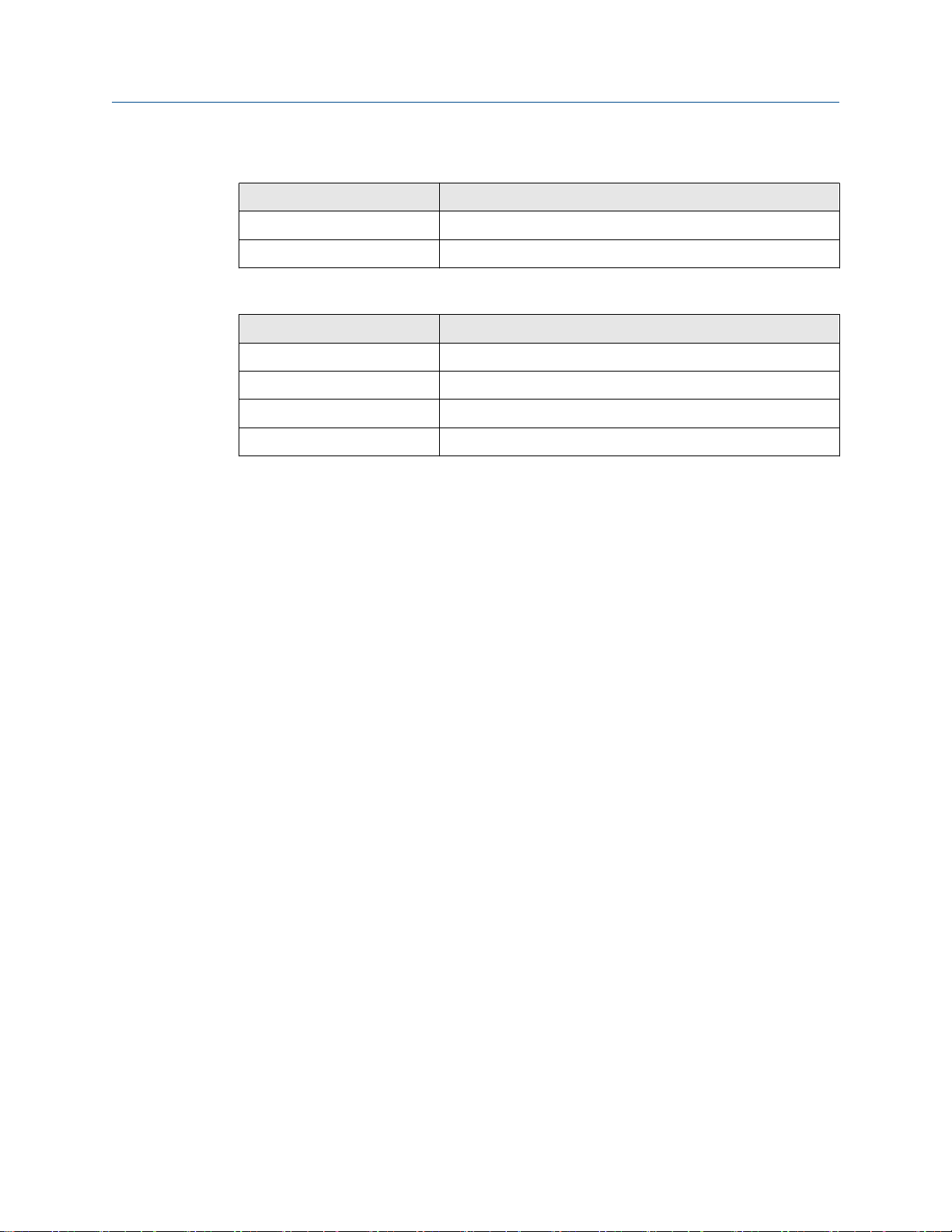
트랜스미터
3 2022 00825-0115-1600
디스플레이의 구성 요소 설치 매뉴얼
표 9-1: 상태 LED 및 장치 상태(MMI 모드) (계속)
상태 LED 조건 장치 상태
빨간색 Alert Severity = 실패인 하나 이상의 경보가 활성 상태입니다.
점멸 노란색(1Hz) Function Check in Progress 경보가 활성 상태입니다.
표 9-2: 네트워크 상태 LED 및 이더넷 네트워크 연결 상태
네트워크 상태 LED 조건 네트워크 상태
점멸 녹색 기본 프로토콜 호스트와 연결되어 있지 않습니다.
녹색 기본 프로토콜 호스트와 연결되어 있습니다.
점멸 빨간색 기본 프로토콜 호스트의 연결 시간이 초과되었습니다.
빨간색 ACD(주소 충돌 감지) 알고리즘이 중복 IP 주소를 감지했습니다.
LCD 패널
정상 작동 시 LCD 패널은 디스플레이 변수의 현재 값 및 측정 단위를 표시합니다.
9.1
또한 LCD 패널은 디스플레이 메뉴 및 경보 정보에 대한 액세스를 제공합니다. 디스플레이
메뉴에서 다음을 수행할 수 있습니다.
• 현재 구성을 보고 구성을 변경합니다.
• 루프 테스트 및 제로 검증과 같은 절차를 수행합니다.
• 배치를 실행합니다.
경보 정보를 사용하면 활성 상태인 경보를 확인하고 개별적으로 또는 그룹으로 경보를 확
인하며 개별 경보에 대한 자세한 정보를 볼 수 있습니다.
디스플레이 메뉴 액세스 및 사용
디스플레이 메뉴를 사용하면 대부분의 구성, 관리 및 유지보수 작업을 수행할 수 있습니
다.
4개의 스위치(⇦⇧⇩⇨)는 메뉴 탐색, 선택 및 데이터 입력에 사용됩니다.
프로시저
1. LCD 패널 하단의 작업 표시줄을 확인합니다.
작업 표시줄에 Menu⇨가 표시됩니다.
2. ⇨ 멤브레인 스위치를 엄지 또는 손가락으로 눌러 활성화합니다.
최상위 메뉴가 표시됩니다.
3. 4개의 멤브레인 스위치를 사용하여 메뉴를 탐색합니다.
• 메뉴의 이전 또는 다음 항목으로 스크롤하려면 ⇧ 또는 ⇩를 누릅니다.
• 숫자 또는 메뉴 옵션을 빠르게 스크롤하려면 ⇧ 또는 ⇩를 길게 누릅니다(약 1초).
• 하위 메뉴로 드릴다운하거나 옵션을 선택하려면 ⇨를 누릅니다.
40 Micro Motion 1600
이더넷 트랜스미터
Page 41

설치 매뉴얼 트랜스미터 디스플레이의 구성 요소
00825-0115-1600 3 2022
• 작업을 저장하고 적용하려면 ⇨를 길게 누릅니다.
• 이전 메뉴로 돌아가려면 ⇦를 누릅니다.
• 작업을 취소하려면 ⇦를 길게 누릅니다.
작업 표시줄이 상황에 맞는 정보로 업데이트됩니다. ⇨ 및 ⇦ 기호는 연결된 멤브레
인 스위치를 나타냅니다.
메뉴 또는 주제가 단일 디스플레이 화면에 너무 큰 경우 LCD 패널의 하단과 상단에
있는 ⇩ 및 ⇧ 기호를 사용하여 더 많은 정보를 보려면 아래 또는 위로 스크롤해야 함
을 나타냅니다.
그림 9-2: 탐색 화살표
설치
매뉴얼
4. 기본 메뉴로 돌아가거나 영점 보정과 같은 특정 절차를 변경하는 메뉴를 선택하는
경우:
• 디스플레이 보안이 활성화되지 않은 경우 디스플레이에 ⇦⇩⇨를 순서대로 활성
화하라는 메시지가 표시됩니다. 이 기능은 우발적인 구성 변경으로부터 보호하
지만 보안은 제공하지 않습니다.
41
Page 42

트랜스미터 디스플레이의 구성 요소 설치 매뉴얼
3 2022 00825-0115-1600
그림 9-3: 보안 프롬프트
• 디스플레이 보안이 활성화된 경우 디스플레이 암호를 입력하라는 메시지가 표
시됩니다.
5. 숫자 값이나 문자열을 입력해야 하는 메뉴를 선택하면 디스플레이에 다음과 유사
한 화면이 표시됩니다.
42 Micro Motion 1600
이더넷 트랜스미터
Page 43

설치 매뉴얼 트랜스미터 디스플레이의 구성 요소
00825-0115-1600 3 2022
그림 9-4: 숫자 값 및 문자열
• ⇦ 또는 ⇨를 눌러 커서를 이동합니다.
• ⇧ 및 ⇩를 눌러 해당 위치에 유효한 값을 스크롤합니다.
• 모든 문자가 설정될 때까지 반복합니다.
• 값을 저장하려면 ⇨를 길게 누릅니다.
6. 디스플레이 메뉴 시스템을 종료하려면 다음 방법 중 하나를 사용하십시오.
• 메뉴 시간이 초과되어 디스플레이 변수로 돌아갈 때까지 기다립니다.
• 메뉴 시스템의 맨 위로 돌아가면서 각 메뉴를 개별적으로 종료합니다.
설치
매뉴얼
43
Page 44
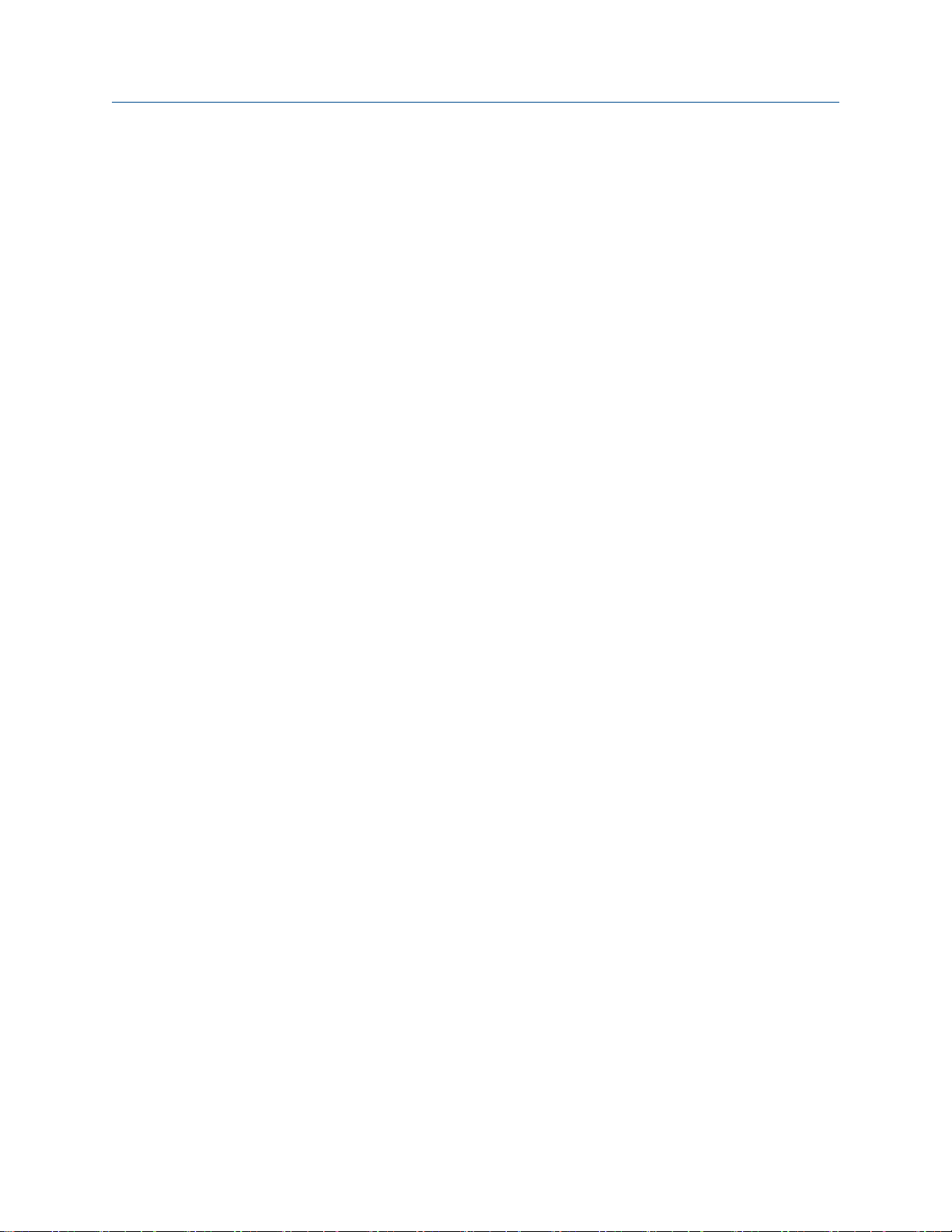
트랜스미터 디스플레이의 구성 요소 설치 매뉴얼
3 2022 00825-0115-1600
44 Micro Motion 1600
이더넷 트랜스미터
Page 45

설치 매뉴얼 서비스 포트 연결
00825-0115-1600 3 2022
10 서비스 포트 연결
서비스 포트에 연결하여 트랜스미터에 데이터를 업로드하거나 트랜스미터에 있는 데이터
를 다운로드 할 수 있습니다.
서비스 포트에 액세스하려면 다음 신호 변환기를 사용하여 서비스 포트 터미널에 연결할
수 있습니다.
• USB - USB 유형 C
경고
트랜스미터가 위험 지역에 있는 경우에는 트랜스미터에 전원이 공급되는 상태에서 하우
징 커버를 제거하면 안 됩니다. 이 지침을 따르지 않으면 폭발로 인해 부상이나 사망을 초
래할 수 있습니다.
설치
매뉴얼
45
Page 46

서비스 포트 연결 설치 매뉴얼
3 2022 00825-0115-1600
46 Micro Motion 1600
이더넷 트랜스미터
Page 47
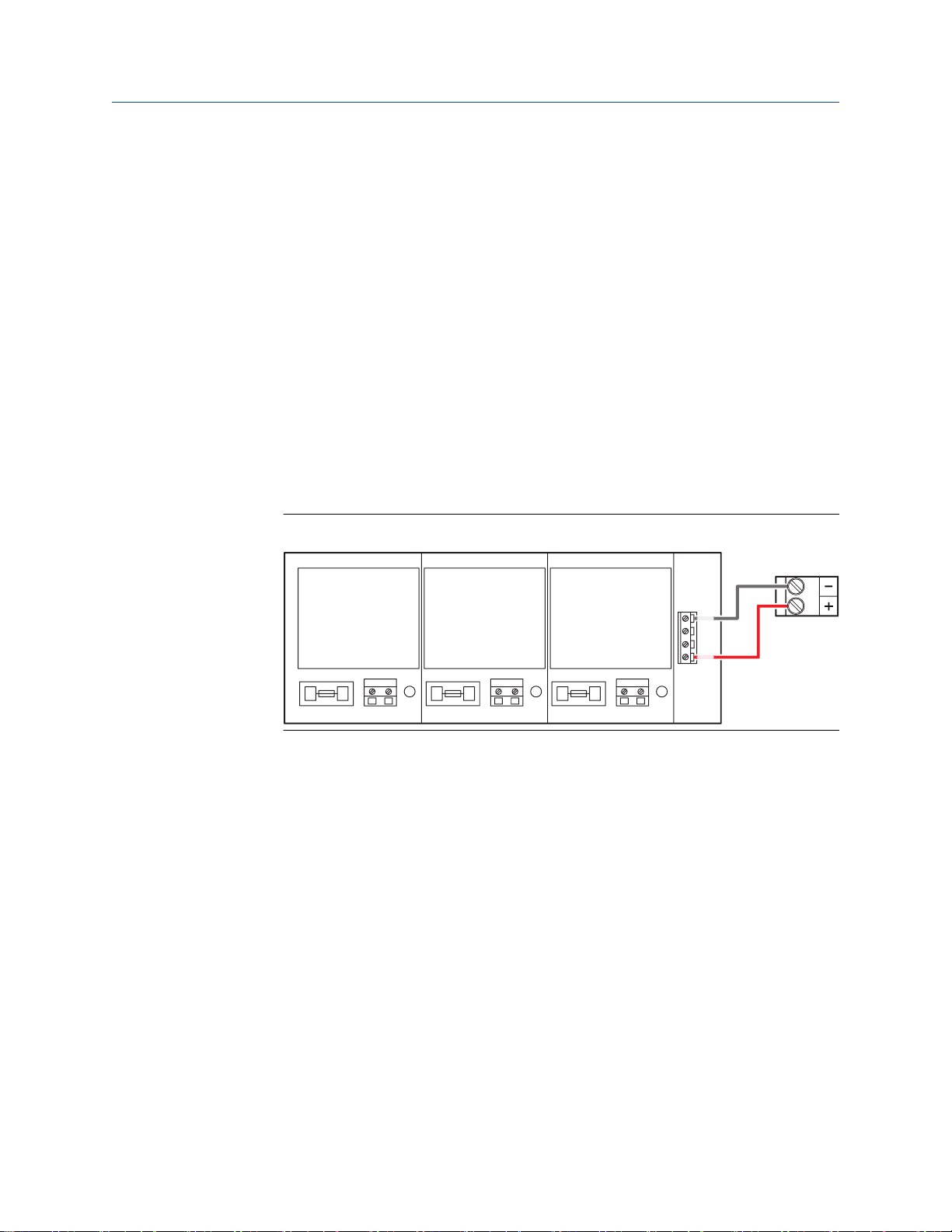
F3
C A
IEC 127-2
J3
DISC
OUT 3
T5A 250V
C A
F1
C A
IEC 127-2
J1
J4
DS1
T5A 250V
K3 K2 K1
A B C
DISC
OUT 2
IEC 127-2
F2 T5A 250V
J2
DS2
DISC
OUT 1
DS3
C18
C16
C14
A14
설치 매뉴얼 1600을 3100 릴레이에 배선
00825-0115-1600 3 2022
A 1600을 3100 릴레이에 배선
1단 배치 제어를 위해 1600 이더넷 트랜스미터의 이산 출력을 3100 트랜스미터 릴레이에
배선하려면 이 절차를 사용합니다.
선결 요건
• 배선 전에 채널 C 구성을 DO로 설정합니다.
• 액티브 하이 및 내부 전원을 사용합니다.
• 배선 크기 24AWG(0.25mm2) ∼ 16AWG(1.5mm2)를 사용합니다.
프로시저
1. 1600 이더넷 트랜스미터에서 채널 C의 음극 단자를 A14에 배선합니다.
2. 1600 이더넷 트랜스미터에서 채널 C의 양극 단자를 C14, C16 또는 C18에 배선합니
다.
그림 A-1: 1600 이더넷의 채널 C DO를 3100 릴레이에 배선
설치
매뉴얼
47
Page 48

*00825-0115-1600 *
00825-0115-1600
Rev. AB
2022
자세한
©
202
Emerson
. Micro Motion, ELITE, ProLink, MVD, MVD Direct Connect
니다
상표는
모든 상표는 해당 소유자의 자산입니다.
기타
www.emerson.com
정보 :
2 Micro Motion, Inc. 모든 권리 보유.
로고는 Emerson Electric Co.의 상표 및 서비스 상표입
Emerson Automation Solutions 사업 부의 상표입니다.
